はじめに
auひかりを使ったご家庭 VPNを紹介していきたいと思います。
家の外から簡単に接続するための方法を紹介していきます。VPNで接続が行え、リモートデスクトップで接続できることを目的としています。
今回の構成は例としてTP-LINKのER605 VPNルータを利用しています。Win10/11共通です。
環境
今回はauひかりのホームゲートウェイ( BL1500HM )を紹介していきます。auひかりはホームゲートウェイの後ろにL2TP/IPSecに対応したVPNルータやVPN機能を搭載したルータを設置する必要があります。Windowsの場合、L2TPP/IPSecによる接続になるとおもいます。ほかにもPPTP、OpenVPNなどでの接続もあります。
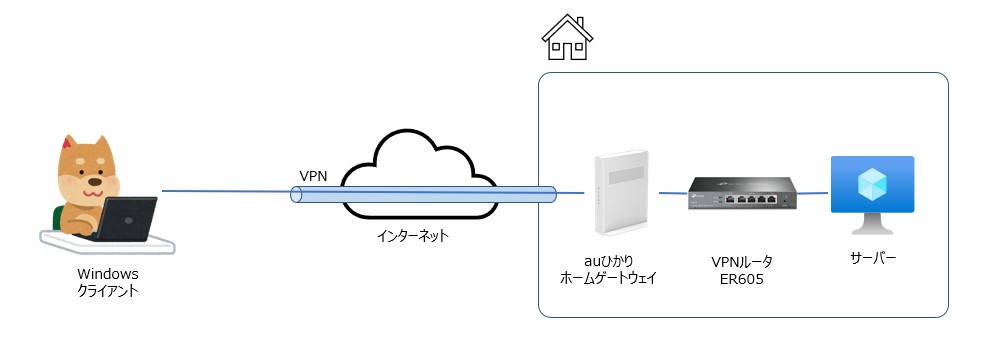
*ホームゲートウェイの前にはONUもいますがここら辺は構成の変更が行えません。
今回はVPN環境を構築するにあたり重要な点は2つあります。
- ホームゲートウェイのポートマッピング
- NATトラバーサルの構成の有効化
ホームゲートウェイの設定
ホームゲートウェイでは以下の設定を行います。
これはVPNルータまでのポートマッピングを行う必要があります。
ホームゲートウェイのポートマッピングの設定を行うためログイン後に詳細設定から開きます。
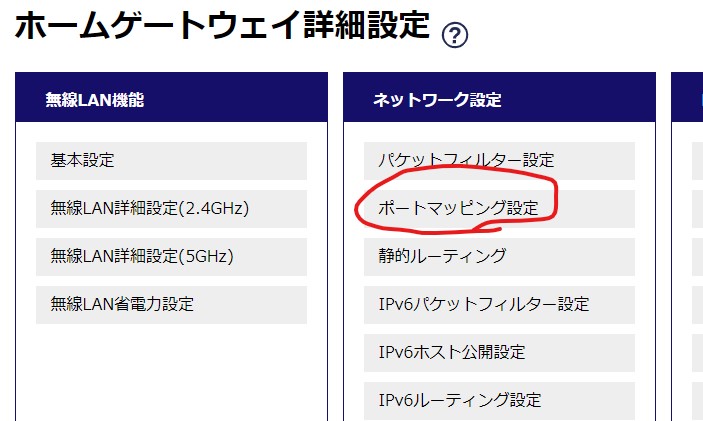
ポートマッピングは以下のように行います。以下の3つを開くマッピングする必要があります。
192.168.0.2はホームゲートウェイとルータが接続されているルータ側のIPです。各々のルータの設定に読み替えてください。
| 優先度 | LAN側ホスト | プロトコル | ポート番号 | 備考 |
| 10 | 192.168.0.2 | UDP | 1701-1701 | L2TP |
| 11 | 192.168.0.2 | UDP | 4500-4500 | NATトラバーサル |
| 12 | 192.168.0.2 | UDP | 500-500 | IKE |
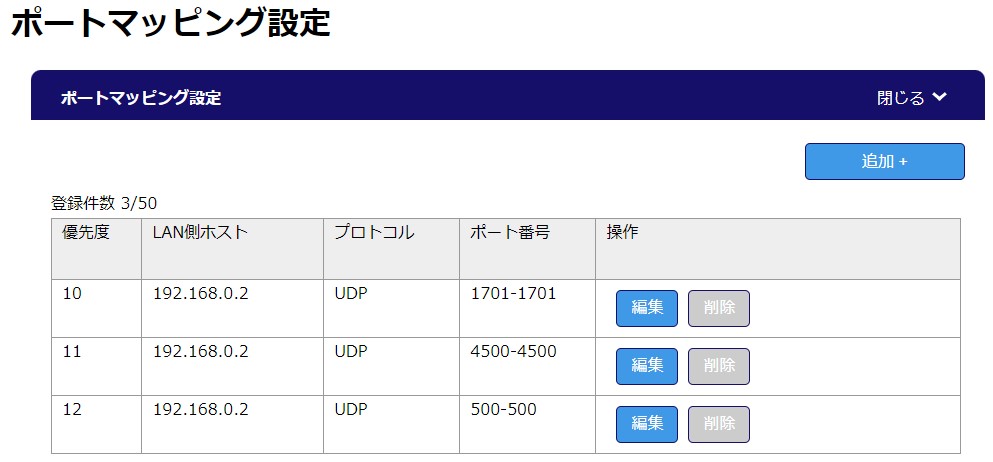
VPNルータの設定
VPNルータの設定は各々違いますが、格安に用意したER605を参考に記載しておきます。
最初にVPNに接続するためのユーザを作成します。
そこでユーザが接続してきたときに割り当てるIPの範囲を指定します。
PraferencesからVPN IP Poolを指定します。範囲はLAN側のIPでDHCPなどで配布されている範囲以外を指定します。
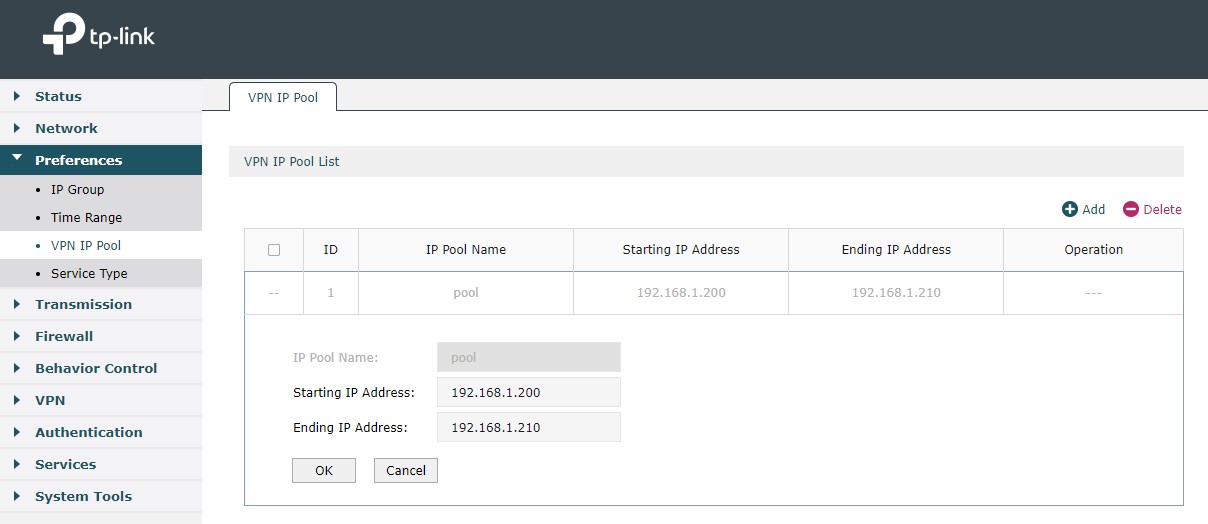
ユーザを作成します。
ユーザ名とパスワードを入力して、プロトコル L2TPを指定します。
Local IP AddressにはルータのLAN側のIPを指定します。
DNSは適当なものを指定します。8.8.8.8や1.1.1.1など。
Network ModeはClient-to-LANを指定します。
Max Connectionsはそのまま10をしています。
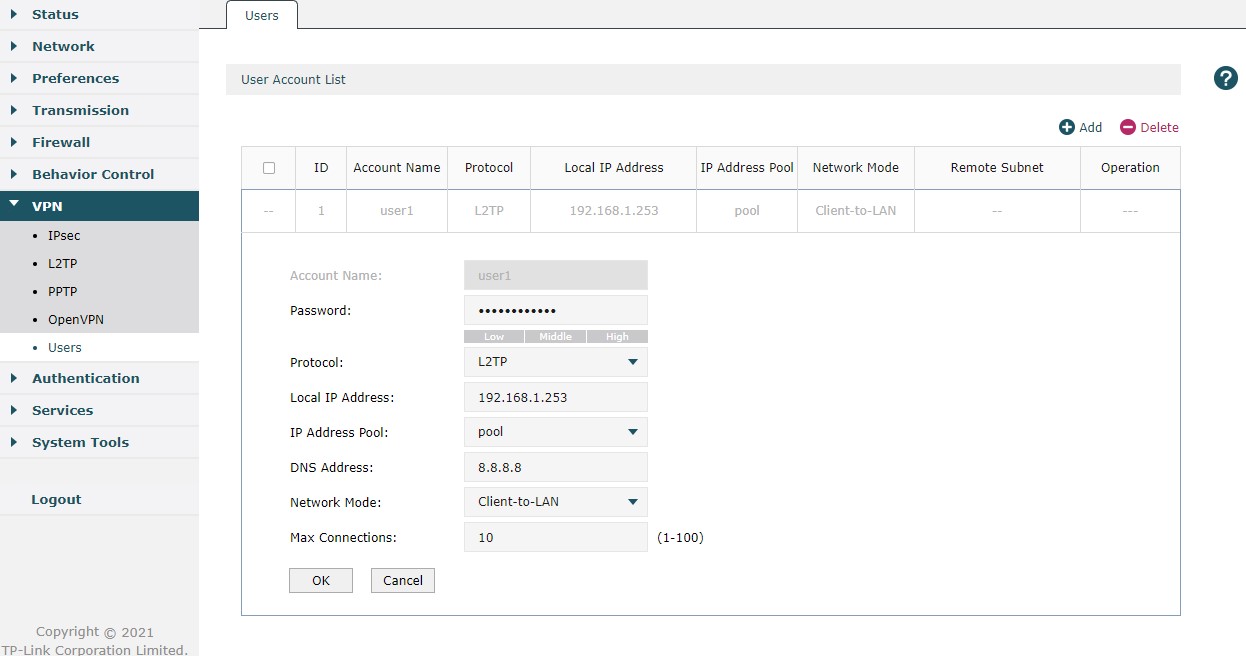
次にL2TPのサーバー設定します。
WANにWANを指定、IPSec EncryptedはEncrypted、Pre-shared Keyは適当に指定します。
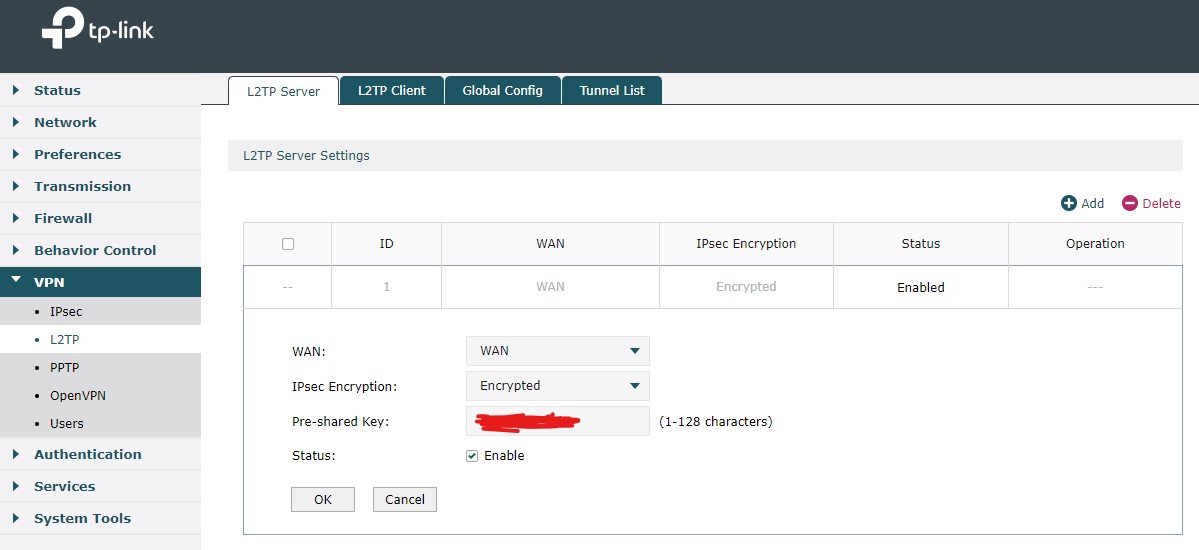
以上でVPNルータの設定は完了ですが、各々利用するルータの設定で最適な設定を行ってください。
Windows のVPN設定
Windows側でもVPN設定を行います。
ここで重要なのがNATトラバーサルの設定をレジストリで行う必要があります。
以下のレジストリを設定します。
HKEY_LOCAL_MACHINE\SYSTEM\CurrentControlSet\Services\PolicyAgent
DWORD (32 ビット) の値を作成します。
AssumeUDPEncapsulationContextOnSendRule
修正から値データを編集します。
2
にします。
再起動が必要です。
詳細は下記を参考にしてください。
VPNの接続を設定します。
設定のネットワークとインターネットからVPNひらきVPN接続を追加します。
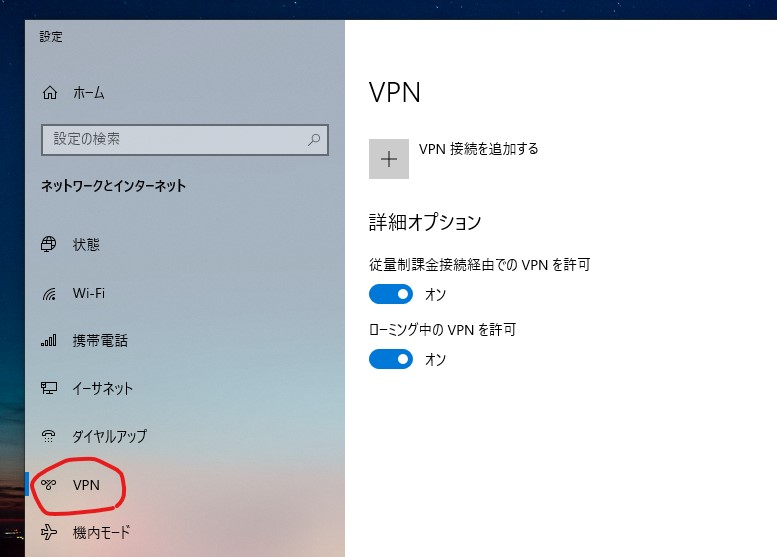
VPNプロバイダーはWindows(ビルトイン)を選択します。
接続名は適当に付けます。
サーバー名またはアドレスでは確認くんなどでIPを確認して入力します。
VPNのしゅりいは事前共有キーを使った L2TP/IPsec を選択します。
VPNルータで設定したPre-shared Keyを事前共有キーに入力します。
サインイン情報の種類はユーザー名とパスワードを選択し、それぞれVPNルータで作成したユーザ名、パスワードを入力します。
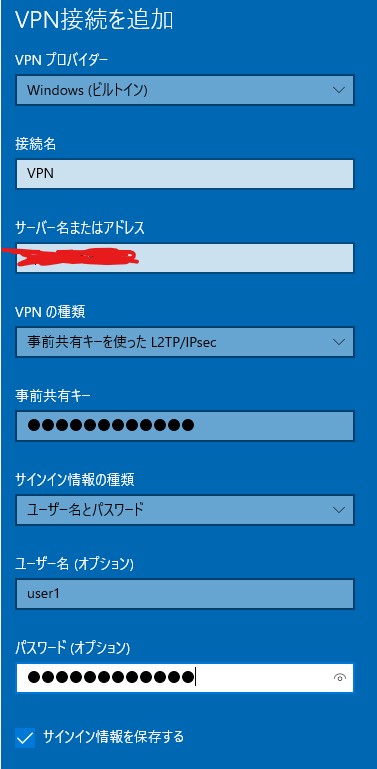
あとは保存して接続します。
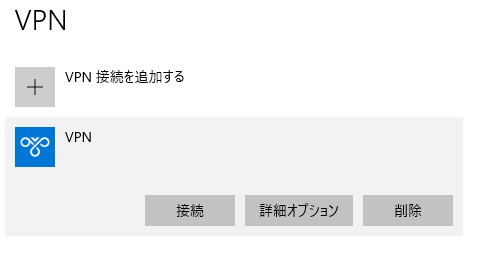
接続します。

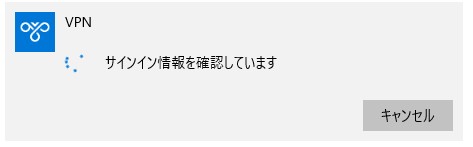
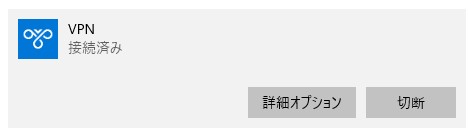
接続が行えたか確認します。ローカルのIPが振り当てられていることが確認できます。
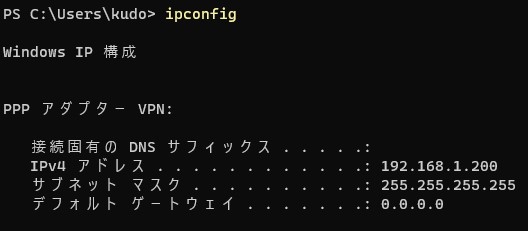
VPNを接続した場合、デフォルトゲートウェイが0.0.0.0で、すべての通信がVPN経由でauひかりでインターネットに接続されます。これを回避したい場合にはルーティングの設定を個別に行う必要があります。
ルーティングの設定についてはルータで行うかWindowsで行うのか様々あります。各々のルータでの確認が必要です。
まとめ
auひかりでも簡単にご家庭VPNの導入が行えます。リモートで仕事を行う時代になったので外出先で誤家庭のサーバーにログインしたいなどあると思うので試してみるとよいでしょう。
